Initiation GIT
Vous débutez avec GIT, le TP suivant vous fera parcourir les concepts de base de la ligne de commande Git.
Table des matières
Ressources utiles
Situation
Vous êtes en entreprise, vous avez un nouveau projet à réaliser. Le projet est plutôt conséquent (plusieurs semaines de travail), votre responsable vous indique que vous serez le seul développeur sur le code.
Questions
- Voyez-vous d’autres questions à poser à votre chef de projet ?
- Comment imaginez-vous l’organisation de votre travail ?
- Un gestionnaire de version est-il utile ?
- Si oui, pourquoi ?
- Si non, pourquoi ?
Initialisation
Votre choix est fait, vous devez maintenant initialiser votre espace de travail. Comment procédez-vous?
Installer GIT sur votre machine
Au lycée tout est déjà installé, cependant sur votre machine personnelle, il faut installer GIT. Sous Windows vous avez plusieurs choix :
- Installer GIT
- WSL, WSL est un sous-système Linux pour Windows, il permet d’installer un système Linux sur votre machine Windows. C'est très pratique pour les développeurs, car il permet d'utiliser les outils Linux directement sur Windows.
Nous utiliserons par simplicité GIT-SCM, mais rien ne vous empêche d'utiliser WSL.
WSL
L'activation de WSL sur votre machine est découpée en plusieurs étapes :
wsl --set-default-version 2
wsl --install -d DebianWSL va télécharger « Debian » puis il va l'activer sur votre machine. Une fois l'installation terminée, vous pouvez lancer Debian depuis le menu démarrer.
apt update
apt install gitEt voilà, vous avez maintenant GIT sur WSL.
Définir votre identité dans GIT
Initialiser votre projet
Dans un autre dossier
Vous devez exécuter cette commande dans un dossier (exemple test/).
Début du code
Maintenant que votre projet est initialisé, il faut maintenant créer les fichiers de base. Créer la structure suivante :
├── Makefile
├── documentations
│ └── README.md
├── libs
│ └── fonction.php
├── public
│ ├── index.jpg
│ └── index.js
├── source
│ ├── index.html
│ └── index.js
└── tests
├── test.js
└── test.html
4 dossiers, 9 fichiersJe vous laisse créer les fichiers et les dossiers. Pour le contenu des fichiers, vous pouvez mettre ce que vous voulez (structure d'une page HTML, d'un fichier JavaScript, etc.). Le contenu n'est pas important, seule la structure compte.
Question bonus
- Comment avez-vous procédé ?
- Est-ce la technique utilisée en entreprise ?
- Est-ce pratique ?
- Comment faire autrement ?
Vérifier le statut de Git après avoir tout créé
Questions
- Que constatez-vous ?
- Quelles commandes, faut-il faire maintenant?
- Une autre commande serait-elle utile ?
Ajouter les changements
Est-ce la seule façon de faire ? (Plusieurs réponses sont possibles)
Créer une première version
Questions
- Qu’avez-vous fait ?
- Qu’elles sont différences entre les deux commandes ?
- Dans quel état est votre dépôt (repository) ?
- À quoi sert la commande
git status?- Une autre commande permettrait-elle d’avoir une information similaire ?
- Le commentaire que vous avez mis est-il correct ?
- Est-il possible de l’améliorer ?
- Si oui, comment ?
Ajout / Modification de fichiers
Modifier le fichier source/index.html, ajouter du contenu dedans (par exemple, une page HTML fictive)
$ vim source/index.htmlVérifier que vos modifications sont présentes dans GIT
$
$ # Ou
$Ajouter vos modifications dans Git
$Créer une seconde version
Questions
- À quoi servent les commentaires ?
- Sont-ils utiles que pour pour vous ?
- Y’a-t-il plusieurs façons de faire ?
- Comment vérifier que vos modifications ont bien été prises en compte ?
$Modifier le message du précédent commit
Votre responsable n’est pas satisfait de la qualité du message de votre dernier commit. Modifiez-le en utilisant un template de message de commit
$Questions
- Pourquoi votre responsable vous a-t-il demandé de le modifier ?
- Pourquoi le commentaire est-il aussi important ?
Ajout d’une évolution dans le précédent fichier
$Sauvegarder l'ensemble des modifications après avoir vérifié que celle-ci sont bien présente
$
$Question
- À votre avis, comment déterminer la fréquence des « commits » ?
Un coup d’œil dans le rétroviseur
Vérifier l’historique de votre projet
$
$ # ou pour avoir une vue « compact »
$Questions
- Que constatez-vous ?
- À quoi sert l’identifiant de chaque commit ? (Hash SHA)
- Comment vérifiez-vous l’historique pour un fichier précis ?
- Comment voir l’ensemble des modifications en détail pour le fichier
source/index.html? - Est-ce judicieux de travailler toujours sur la branche
master/main?
Mettre de côté vos modifications
Votre responsable vous demande de mettre de côté vos modifications, car il souhaite que vous travailliez sur une correction urgente.
git stashPuis pour récupérer vos modifications
git stash popCet usage, un peu plus avancé de GIT, permet de mettre de côté vos modifications, pour les récupérer plus tard. Cela permet de travailler sur une autre tâche, sans perdre vos modifications, mais sans forcément les commiter.
Un instant, les clients graphiques
Nous avons débuté en utilisant le plus possible la ligne de commande, mais il existe des clients graphiques pour GIT. Quand nous commençons à utiliser les branches, les clients graphiques sont très utiles. Notamment pour corriger les problèmes de « merge » / « fusion » / « conflit ».
Il existe plusieurs clients, de manière très simple il est possible de commencer avec une simple extension pour VSCode : GIT Graph
Une fois installée, vous pouvez l'activer en cliquant sur l'icône en bas de VSCode :
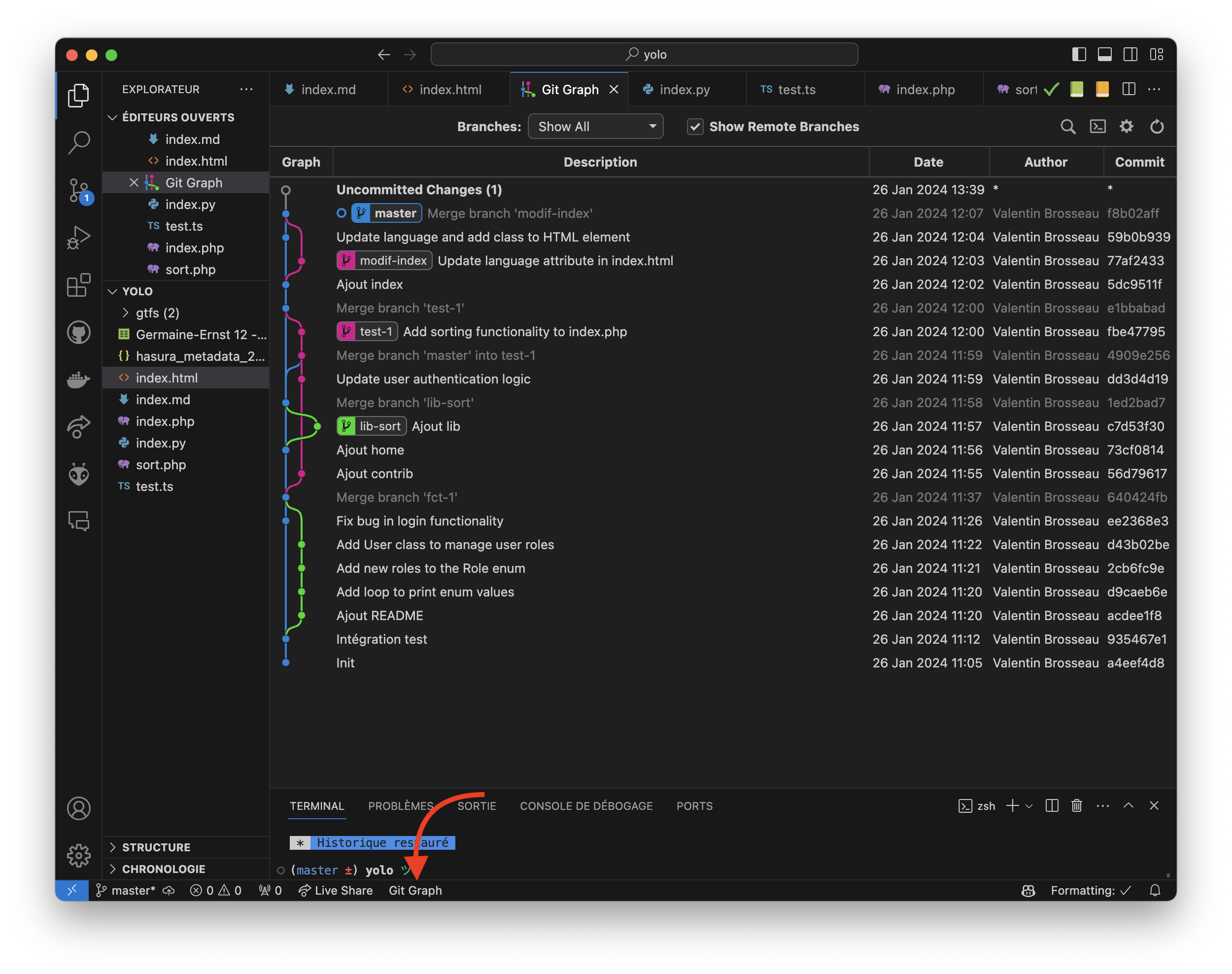
Une autre évolution
Votre première version est maintenant disponible pour les utilisateurs, votre responsable vous demande une évolution importante du code, celle-ci est majeure et changera complètement le comportement de votre application. Vous ne pouvez pas travailler directement sur la master / main. On vous demande de travailler sur la branche fct-1.
Comment procédez-vous ?
$
$Faites des modifications dans les fichiers que vous voulez.
Questions
- Vérifier l’état de votre dépôt Git
- Quel est l’avantage de travailler dans « une branche » ?
- À votre avis quelles sont les prochaines étapes ?
Fusion / Merge de la fonctionnalité
Votre code est finalisé, il faut maintenant fusionner vos modifications avec votre « branche master » / « branche main »:
$
$Questions
- À votre avis, en entreprise « merge / fusionne » t-on directement sur la
master/main? - Une autre personne peut-elle / doit-elle être impliquée dans cette étape ?
Annulation, retour arrière
Faite des évolutions dans votre branche master / main (2 ou 3), ajouter les via git add. Votre responsable vous demande finalement de les annuler, car il ne souhaite pas garder la fonctionnalité. Comment procédez-vous ?
$Questions
- Que vient-il de se produire ?
- Est-il possible de récupérer vos modifications ?
Finalisation
Voilà, votre projet a atteint une première étape. Que pouvez-vous faire pour « marquer » cette première version ?
$Questions
- Que vient-il de se produire ?
- À votre avis, quel est l’intérêt de « taguer » une version ?
- Quels sont les avantages de réaliser un tag ?
Utiliser un client graphique
Pour les personnes qui préfèrent utiliser un client graphique, voici une liste de clients graphiques pour Git :
VSCode
VSCode intègre un client Git par défaut, il est possible de l’utiliser pour réaliser l'ensemble des opérations précédentes.

Appeler moi
Nous allons voir ensemble comment utiliser VSCode pour réaliser les opérations précédentes.